
Bu yazılım, sürücülerinizi çalışır durumda tutar, böylece sizi yaygın bilgisayar hatalarından ve donanım arızalarından korur. Tüm sürücülerinizi şimdi 3 kolay adımda kontrol edin:
- DriverFix'i indirin (doğrulanmış indirme dosyası).
- Tıklayın Taramayı Başlat tüm sorunlu sürücüleri bulmak için.
- Tıklayın Sürücüleri güncelle yeni sürümleri almak ve sistem arızalarını önlemek için.
- DriverFix tarafından indirildi 0 okuyucular bu ay
Bu hata mesajından rahatsızsanız: Maalesef bu profil bağlanamıyor Xbox Canlı bu konsolda, bunu çözmenize yardımcı olabilecek birkaç çözümümüz var.
Bazen sorun, Oyuncu Etiketiniz nedeniyle ortaya çıkıyor. Ayrıca, bir bilgisayar gibi, Xbox oyuncu resimleri, oyun güncellemeleri veya sistem güncelleme kurulum paketleri gibi öğeleri depolayan bir önbellek sistemi içerir. Bu aynı zamanda konsolunuzun performansında er ya da geç aksaklıklara neden olabilir.
Öyle ya da böyle, harekete geçme zamanı. Sorunu hemen çözmek için aşağıda verilen adımları izleyin.
Maalesef bu profil bu konsolda Xbox Live'a bağlanamıyor sorununu nasıl düzeltebilirim?
1. Oyuncu Etiketinizi silin ve profili indirin
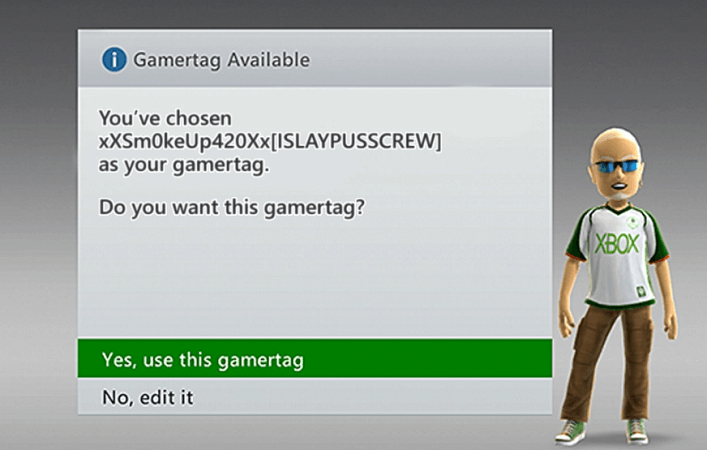
- Başlamak için bir Geriye Dönük Uyumlu başlık konsolunuzda.
- basın Görünüm ve Menü düğmeleri aynı anda birkaç saniye
- Ardından, seçin Depolamayı Yönet.
- Oyundan ayrıldığınıza dair bir uyarı alacaksınız, bu yüzden niyetinizi onaylayın.
- Seç profiller.
- senin için ara oyuncu etiketi sonraki ve silin.
- Basın B ekrandan çıkmak ve ardından aynı tuşa basın Görünüm ve Menü düğmeleri Menüyü getirmek için tekrar
- Profili indirmek için orada bir seçenek görebilirsiniz. Üzerine tıklayın ve e-posta adresinizi ve şifrenizi isteyecektir.
- Bu seçeneği bulamazsanız, Oturum aç veya basın X kontrolör üzerinde.
- Son olarak seçmeyi unutmayın Profili İndir konsola bir kez daha indirmek için.
Maalesef bu profil bu konsolda Xbox Live'a bağlanamıyor geriye dönük uyumlu oyunlarda genellikle Oyuncu Etiketinizle ilgili bir mesajdır. Yukarıda açıklanan prosedür, Oyuncu Etiketinizi nasıl sileceğinizi ve profilinizi nasıl yeniden indireceğinizi gösterir.
Xbox Live'a bağlanan profille ilgili tüm sorunlarınızı çözmesi gerektiğinden, bunu birinci basamak bir çözüm olarak uygulayın.
2. Konsolunuzun önbelleğini temizleyin

- Öncelikle konsolunuzun sağ ön köşesindeki Güç düğmesini tamamen kapanana kadar basılı tutun.
- Ardından, güç tuğlasını konsolun arkasından çıkarın.
- Kalan gücü boşaltmak ve önbelleği temizlemek için Xbox'taki Güç düğmesini birkaç kez basılı tutun.
- Güç kablosunu tekrar takabilirsiniz.
- Güç parçasına bakın ve AC adaptör ışığının beyazdan turuncuya dönmesini bekleyin. Bu olduğunda, Xbox'ı tekrar açabilirsiniz.
- Önbellek temizleme işleminin başarılı olduğunu doğrulamak için istediğiniz oyunu yükleyin. Konsol, olduğunu göstermelidir senkronizasyon, bu, yerleşik depolamadaki kayıtlı verilerinizle senkronize olduğu anlamına gelir.
Not: Bu işlem, Xbox One orijinali de dahil olmak üzere tüm konsol sürümlerinde çalışır, Xbox One Sve Xbox One X.
Bu sorunu çözmeye çalışan bazı kullanıcılar da önbelleği temizleyerek sorunu çözmeyi başardıklarını onayladılar. Normal kullanım sırasında sistem önbelleğinde depolanan geçici dosyaları ve verileri kaldırarak Xbox'ınızla ilgili birçok yaygın sorunu çözebilirsiniz.
Bu prosedür hem hızlı hem de kolaydır ve yalnızca küçük bir dezavantajı vardır - önceden indirilmiş oyun güncellemelerini kaldırır, bu nedenle oyunu bir sonraki oynadığınızda bunları tekrar indirmeniz gerekir. Bu nedenle, tam fabrika ayarlarına sıfırlamayı denemeden önce yukarıdaki adımları uygulamak iyi bir fikirdir.
3. Xbox'ınızı fabrika ayarlarına sıfırlayın
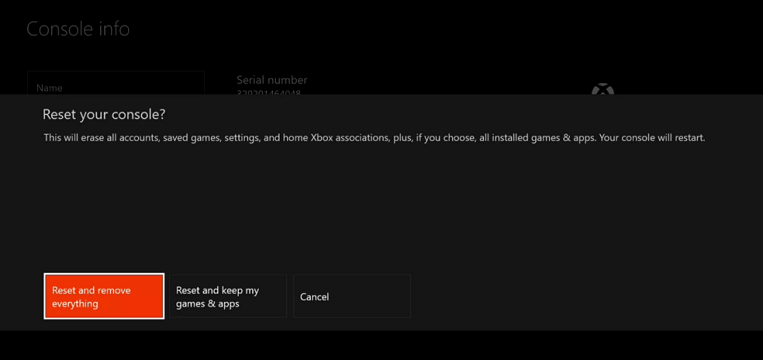
- basın Xbox düğmesi Kılavuzu açmak için
- Ardından, erişin Ayarlar menüsü dişli şeklindeki simgeye basarak.
- Seç sistem sol panelden.
- seçin Konsol bilgileri ve güncellemeler bölümü.
- Seç Konsolu sıfırla.
- Üzerinde Konsolunuz sıfırlansın mı? ekran, aralarından seçim yapabileceğiniz birkaç seçenek göreceksiniz. Oyun ve uygulama verilerini yerinde bırakmak istiyorsanız, Oyunlarımı ve uygulamalarımı sıfırla ve sakla.
- Sistemi fabrika varsayılanlarına sıfırlamak için, Her şeyi sıfırlayın ve kaldırın (bu durumda önerilir).
Önceki prosedürler sorunu çözmediyse, son hareketiniz fabrika ayarlarına sıfırlama yapmak olmalıdır. Bu prosedür, gördüğünüz hata mesajından sorumlu olabilecek tüm bozuk verileri başarıyla değiştirecektir.
Konsolunuzu fabrika ayarlarına döndürmek zor değil ama geri alınamayacak bir işlem. Bu nedenle, verilerinizin eşitlenmesini istiyorsanız oturum açıp Xbox Live'a bağlanmanızı öneririz.
Bu Xbox Live bağlantı sorununu çözmek için başka sorularınız veya önerileriniz varsa, bunları aşağıdaki yorumlar bölümünde bırakmaktan çekinmeyin.
![Bu sistemde komut dosyalarının yürütülmesi devre dışı bırakıldı [FIX]](/f/e6f2069ca34e313d0b03e1786714a640.jpg?width=300&height=460)

![En iyi sürücü yazılımı zaten yüklendi hatası [Düzeltildi]](/f/615ee724ff0e81b54e0892ae7054477b.webp?width=300&height=460)